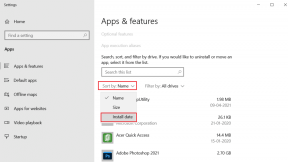Како направити резервну копију контаката са Андроид-а и иПхоне-а на Гоогле диск
Мисцелланеа / / November 29, 2021
Још увек користимо паметни телефон за зови људе, а за то нам је потребан њихов број. Данас су контакти у именику променили игру тако да не морамо да памтимо ничији број, посебно не пријатеља и породице. Проблем настаје када случајно избришете контакт, ресетујете или изгубите телефон. Ваши контакти су заувек изгубљени осим ако нисте направили резервну копију контаката или их синхронизовали у таквим ситуацијама. Овде ћемо вам рећи како да направите резервну копију контаката на Гоогле диску са Андроид-а и иПхоне-а.

Пре него што пређемо на кораке, неопходно је разумети разлику између резервне копије и синхронизације. Дакле, прво смо то покрили. Једном када добијете идеју шта ћете радити, биће лакше то спровести.
Хајде да почнемо.
Резервна копија вс. Синхронизација за контакте
Када ти направите резервну копију контаката, обично се креира датотека која се не може даље мењати. Морате да направите засебну датотеку или да ажурирате резервну копију ако унесете промене и сачувате их. У суштини, све промене које направите у подацима неће се одразити на повезане уређаје ако направите резервну копију датотеке.
Синхронизација, са друге стране, наставља да ажурира све промене које извршите у контактима без икаквих радњи са ваше стране. Дакле, ако уредите контакт на телефону 1, исто ће се одразити и на телефону 2 ако се оба синхронизују помоћу истог налога.

Требало би да направите резервну копију својих контаката када се петљате са контактима форматирајте свој телефон, или имате проблема са поверењем у функцију синхронизације. На крају поста смо покрили како да синхронизујемо контакте са Андроид-а и иПхоне-а на Гоогле налог.
Како направити резервну копију контаката са Андроид-а на Гоогле диск
То можете постићи на два начина.
1. метод: Ручно направите резервну копију контаката на Гоогле диску
Један од најлакших и најсигурнијих начина да направите резервну копију контаката са било ког Андроид телефона на Гоогле диск је креирањем ВЦФ датотеке (виртуелни контакт фајл). Датотека складишти све контакт информације на организован начин. Затим генерисану датотеку треба додати на Гоогле диск. Све то треба урадити ручно.
Након извоза контаката, можете да их увезете (или вратите) на било који телефон. То такође треба урадити ручно. Кораци су скоро слични за све Андроид телефоне, али овде ради јасноће покривамо апликацију Гоогле контакти и апликацију Самсунг контакти.
Направите резервну копију контаката на диску из апликације Гоогле контакти
Корак 1: Отворите апликацију Гоогле контакти на телефону.
Корак 2: Додирните икону са три траке да бисте отворили леву бочну траку. Додирните Подешавања.


Корак 3: Додирните Извези. Појавит ће се искачући прозор у којем ће се тражити да одаберете налоге за које желите да направите резервну копију својих контаката. Изаберите контакте и притисните Извези у ВЦФ датотеку.


4. корак: Од вас ће бити затражено да изаберете локацију за преузимање ВЦФ датотеке. Додирните Сачувај на одговарајућем месту. Рецимо директоријум Преузимања.

5. корак: Отворите апликацију Гоогле диск. Додирните плутајућу икону додавања (+) и изаберите Отпреми.


Корак 6: Идите до фасцикле на телефону у коју сте ставили ВЦФ датотеку. Изаберите га да бисте га отпремили на свој налог на Гоогле диску. То је то. Успешно сте успели да направите резервну копију својих контаката на Гоогле диску.
Белешка: У будућности, ако желите да вратите контакте користећи ВЦФ датотеку, прво је преузмите са Гоогле диска на свој телефон. Затим отворите апликацију Контакти и потражите опцију Увоз у оквиру подешавања. Изаберите ВЦФ датотеку.
Такође на Гуидинг Тецх
Направите резервну копију контаката на диск из апликације Самсунг Цонтацтс
Корак 1: Покрените апликацију Самсунг Цонтацтс.
Корак 2: Отворите леву бочну траку превлачењем или додиром на икону са три траке. Додирните Управљај контактима.


Корак 3: Додирните Увези или Извези контакте. Додирните Извези.


Белешка: Да бисте вратили контакте у будућности, додирните Увези и користите исту ВЦФ датотеку коју ћете генерисати на крају корака.
4. корак: Изаберите Интерна меморија када вас телефон пита где да ускладишти контакте. Притисните дугме Извези.

5. корак: Сачекајте да телефон заврши процес извоза. Бићете обавештени да је цонтацтс.вцф успешно извезен. Наћи ћете га у фолдеру Преузимања на телефону.

Корак 6: Да бисте га додали на Гоогле диск, отворите апликацију Диск. Додирните икону за додавање (+) и изаберите Отпреми. Изаберите датотеку цонтацтс.вцф из фасцикле Преузимања.


Метод 2: Направите резервну копију контаката директно на Гоогле диску
У горњој методи, морате ручно да направите резервну копију контаката. Ако желите да ваш телефон аутоматски резервне копије контаката и друге податке редовно, као што су инсталиране апликације, историја позива итд., тако да је лакше прећи на нови телефон, можете користити овај метод.
Отворите Подешавања и идите на Систем. Додирните Резервна копија. Омогућите прекидач поред резервне копије на Гоогле диску. На Самсунг телефонима идите на Подешавања > Налози и резервна копија > Резервна копија и враћање. Додирните Резервна копија мојих података под Гоогле налогом. Да бисте вратили контакте, идите на Подешавања > Гоогле > Подешавање и враћање. Додирните враћање контаката.

Белешка: Иако ће овај метод аутоматски редовно правити резервне копије контаката, не можете бити сигурни да ли је то урађено или не. Најбољи начин за прављење резервних копија и извоз контаката је коришћење прве методе ако то желите да урадите једном.
Како направити резервну копију контаката са иПхоне-а на Гоогле диск
И на иПхоне-у ћете морати да креирате ВЦФ датотеку за своје контакте. Међутим, проблем је у томе што Аппле не дозвољава корисницима да креирају једну ВЦФ датотеку за све контакте на телефону. Дакле, мораћете да то урадите са рачунара или користите апликације трећих страна. Обухватили смо оба.
Метод 1: Направите резервну копију Аппле контаката на Гоогле диску
Корак 1: Прво, морате омогућите иЦлоуд резервну копију за своје контакте тако да можете да их видите са рачунара. За то идите на Подешавања на свом иПхоне-у. Додирните своје име на врху. Додирните иЦлоуд. Омогућите прекидач поред Контакти.

Корак 2: Отвори иЦлоуд.цом са рачунара. Пријавите се користећи исти Аппле налог који је додат на ваш иПхоне. Кликните на Контакти.

Корак 3: Кликните на икону Подешавања и изаберите Изабери све из менија. Сви контакти ће бити изабрани.

4. корак: Када су сви контакти изабрани, поново кликните на икону Подешавања (зупчаник) и изаберите Извези вЦард из менија. Сачувајте га на рачунару.

5. корак: Сада када већ користите рачунар, отворите дриве.гоогле.цом користећи претраживач. Кликните на дугме Ново и изаберите Датотека. Изаберите ВЦФ датотеку коју сте преузели у кораку 4.
Про врх: Можете пренесите ВЦФ датотеку на свој иПхоне са рачунара а затим га додајте у иПхоне апликацију Гоогле диск.
Такође на Гуидинг Тецх
Метод 2: Направите резервну копију Аппле контаката на Гоогле диску помоћу апликација трећих страна
Ако немате рачунар при руци, можете да генеришете ВЦФ датотеку за своје контакте помоћу апликације треће стране на вашем иПхоне-у. Ево корака:
Корак 1: Преузмите апликацију Бацкуп Схаре & екпорт из Апп Сторе-а на свом иПхоне-у.
Преузмите резервну копију Дељење и извоз
Корак 2: Покрените апликацију и дајте потребну дозволу за приступ контактима. Изаберите контакте које желите да буду у ВЦФ датотеци. Додирните поље за одабир свих на врху да бисте изабрали све контакте.

Корак 3: Додирните дугме Извези и изаберите Дели локално из менија. Бићете упитани како да сачувате или делите датотеку. Додирните Сачувај у датотеке да бисте га преузели на свој иПхоне.

4. корак: Покрените апликацију Гоогле диск на свом иПхоне-у. Додирните икону за додавање (+) и изаберите Отпреми, а затим Прегледај. Изаберите ВЦФ датотеку.
Како да синхронизујете контакте користећи Гоогле налог на Андроид-у и иПхоне-у
Да бисте синхронизовали своје Андроид контакте са другим уређајима који користе Гоогле налог, отворите Подешавања на телефону. Идите на Рачуни. Додирните свој Гоогле налог, а затим налог за синхронизацију. Омогућите прекидач поред Контакти.

Про врх: Гоогле контакти се не синхронизују на вашем телефону? Проверити разне начине да се то поправи.
На иПхоне-у идите на Подешавања > Контакти > Налози. Додирните Додај налог да бисте додали свој Гоогле налог у случају да није додат ниједан Гоогле налог. Ако је додат, додирните Гмаил. Омогућите прекидач поред Контакти.

Про врх: Можете да видите контакте додате на Гоогле налог са цонтацтс.гоогле.цом.
Такође на Гуидинг Тецх
Треба ли направити резервну копију или синхронизацију контаката
Предлажемо да повремено направите резервну копију својих контаката, на пример једном у 6 месеци, и да је сачувате на Гоогле диску. Осим тога, требало би да омогућите функцију синхронизације и сачувате своје контакте у Гоогле контактима.
Следеће: Да ли желите да преместите контакте са иПхоне-а на свој нови Андроид телефон? На следећем линку погледајте како то постићи без коришћења рачунара.